怎么PS照片单色照片
来源:没问题学习网
作者:梅干
学习:19608人次
很早之前在入手Canon G10时,内建有一个相当趣味的功能,可以叫它选色也可叫作抽色,透过它的滴管可吸取要保留的色彩,其它非吸取到的部分,就会全部变黑白的单色调,让主题更加的突显,但在操作上有些小麻烦,因此有不少的朋友,或许不知这功能要如何使用,而Sony RX100内建也有此功能,且操控比Canon来的更简单,只要选择红、绿、黄,就会自动排除这三色以外的色彩,而这么酷的功能,也可透过Photoshop轻松制造出来喔。

步骤1
开启照片,选择菜单 / 选取 / 颜色范围,接著除了可从上方选取的下拉选单中,选择要保留的颜色外(像RX100一样),也可透过滴管直接吸取(像G10一样)。
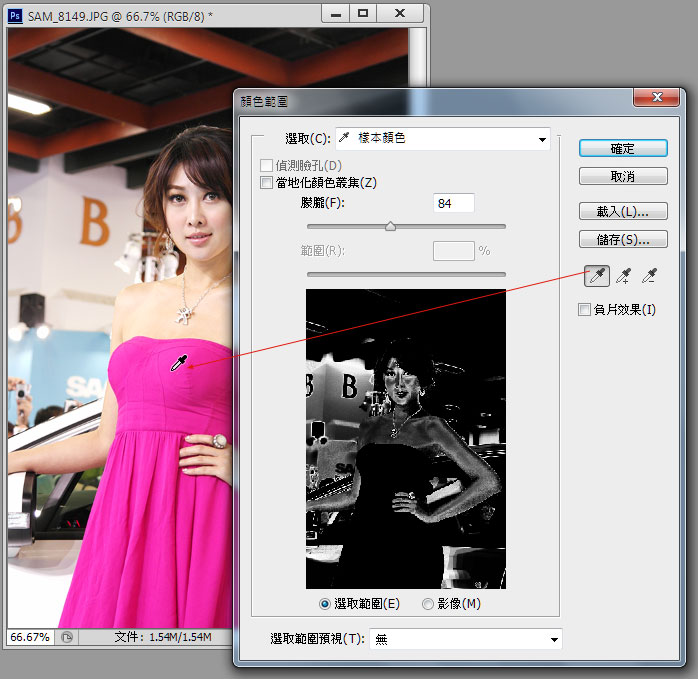
步骤2
拖拉上方的朦胧,控制色彩选取的范围,选到为白色,灰色为半透明。
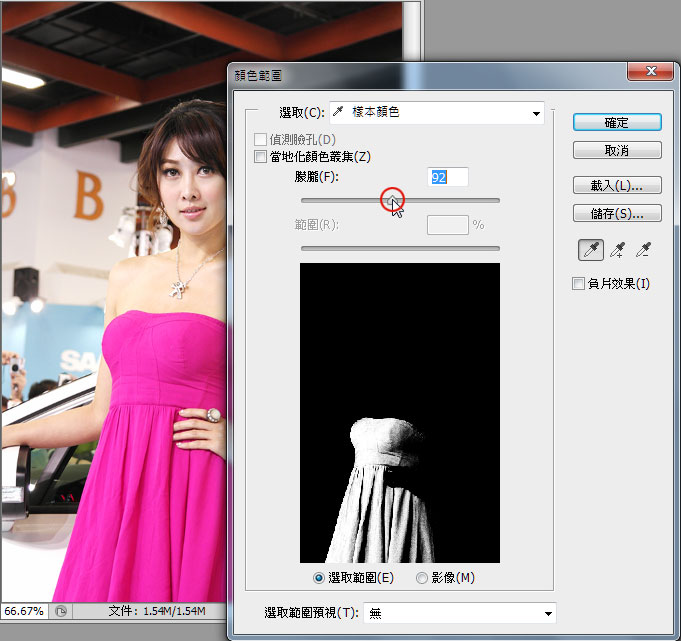
步骤3
接著将滴管设为+,继续吸取其它的颜色。
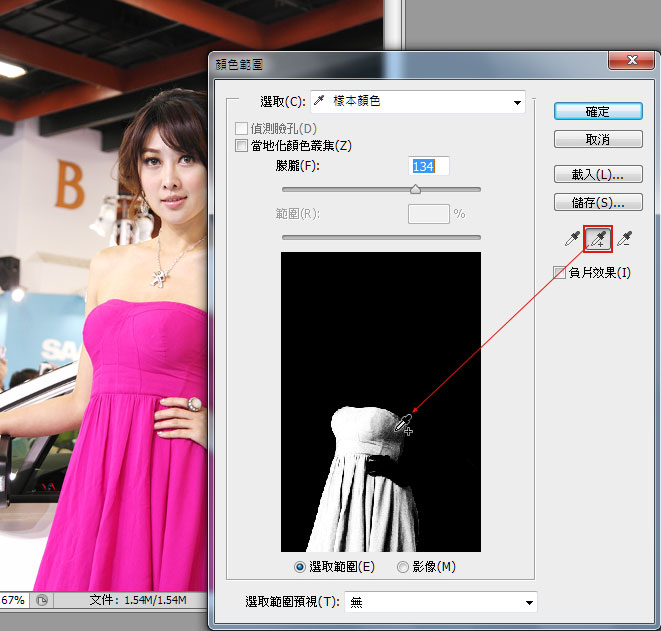
学习 · 提示
相关教程
关注大神微博加入>>
网友求助,请回答!







